Pour cela, il est recommandé d'effectuer un test d'impression et si nécessaire, de paramétrer l'impression dans easyReco. Pour accéder aux paramètres d'impression, allez sur votre nom d'utilisateur, situé en haut à droite de l'écran, puis cliquez sur "Mon compte" :
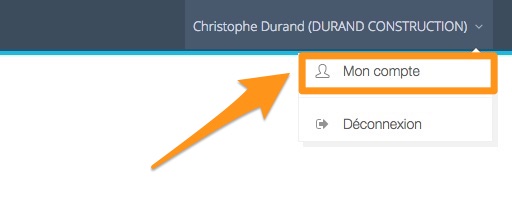
Puis rendez-vous dans l'onglet "Paramètres d'impression" :

Si vous utilisez des supports dont le code-à-barres est préimprimé, vous avez accès à l'option "Les documents sont imprimés en commençant par le dernier numéro du paquet".
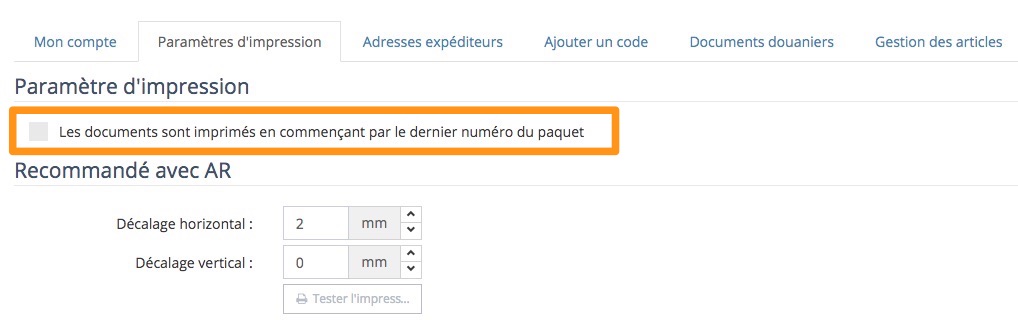
Cochez cette option uniquement si votre imprimante prend les supports que vous placez dans son bac du dernier au premier, c'est à dire en commençant par la dernière feuille (portant le plus grand numéro).
Vous pouvez ensuite tester l'impression de chaque support auquel vous avez accès, et paramétrer de manière distincte les éventuels décalages d'impression à apporter pour que vos impressions soient parfaites.
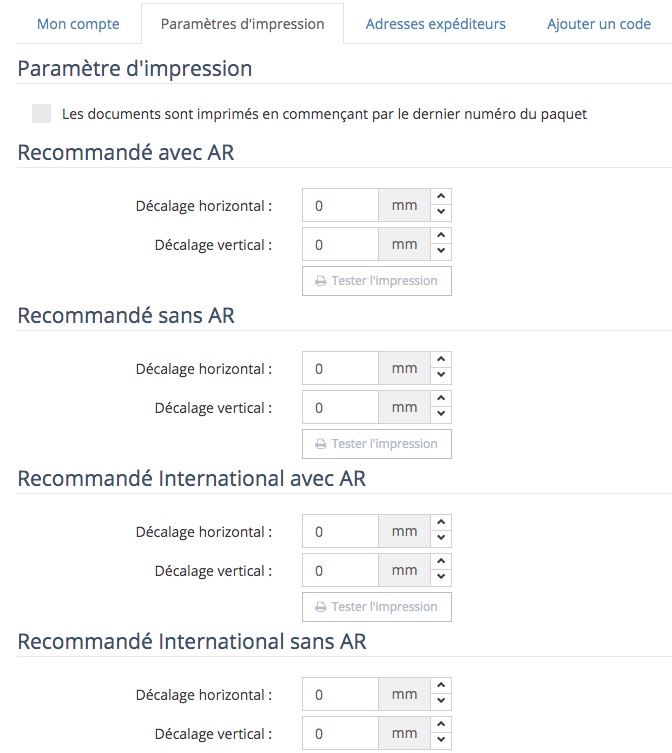
Cliquez sur "Tester l'impression" : une page PDF va s'afficher. Imprimez cette feuille soit sur une feuille blanche (puis superposez là à votre support), soit directement sur l'un de vos supports, et suivez les instructions inscrites sur le document imprimer pour régler votre imprimante.
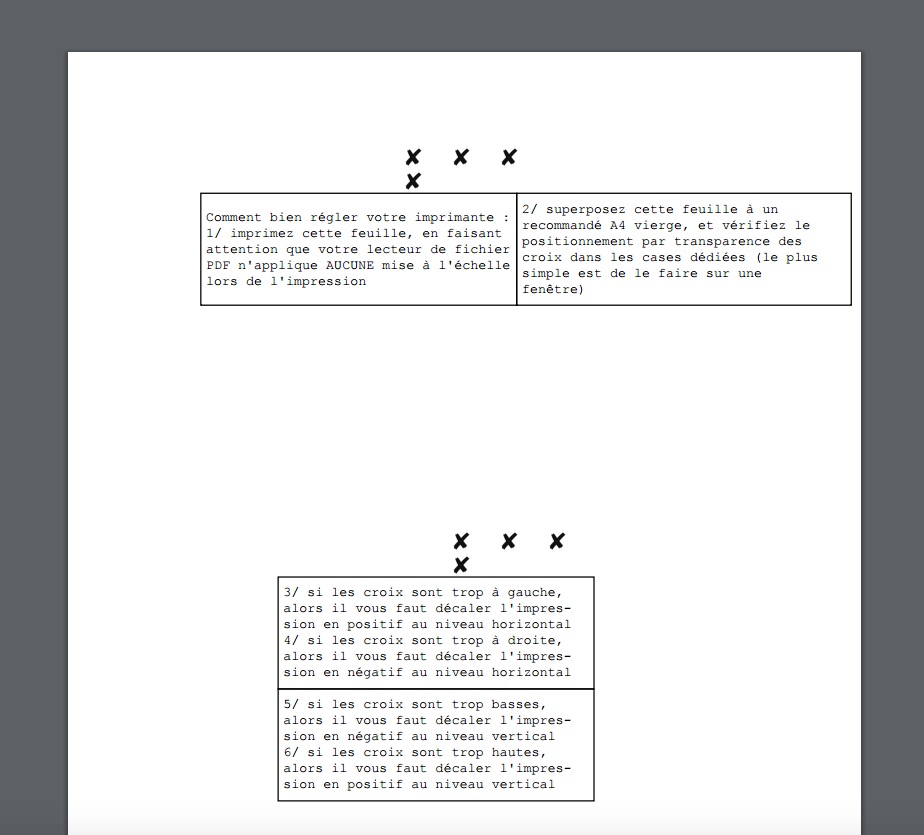
- si l'impression est trop à gauche, utilisez le + du décalage horizontal (en millimètres)
- si l'impression est trop à droite, utilisez le - du décalage horizontal (en millimètres)
- si l'impression est trop haute, utilisez le + du décalage vertical (en millimètres)
- si l'impression est trop basse, utilisez le - du décalage vertical (en millimètres)
Renouvelez l'opération jusqu'à trouver le bon réglage d'impression. Cliquez sur "Enregistrer" en bas de page pour enregistrer vos réglages.
Vous souhaitez définir vos adresses expéditeurs ?
Comment définir mes adresses expéditeurs ?
Vous souhaitez saisir un code commercial ?
